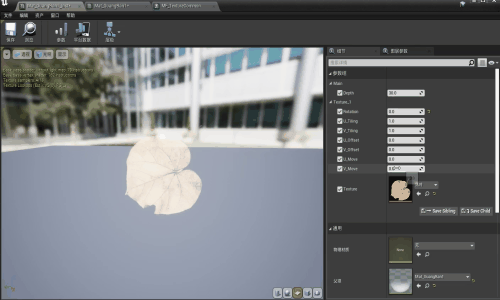效果
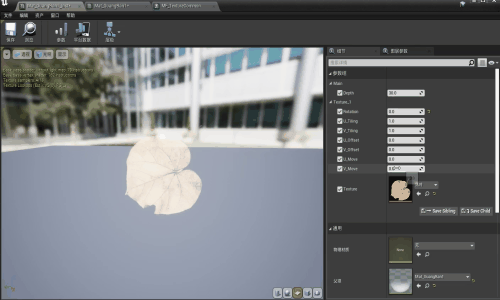
步骤
1. 新建一个材质函数,这里命名为“MF_TextureCommon”

2. 新建一个材质,这里命名为“Mat_GuangBan1”,添加如下节点
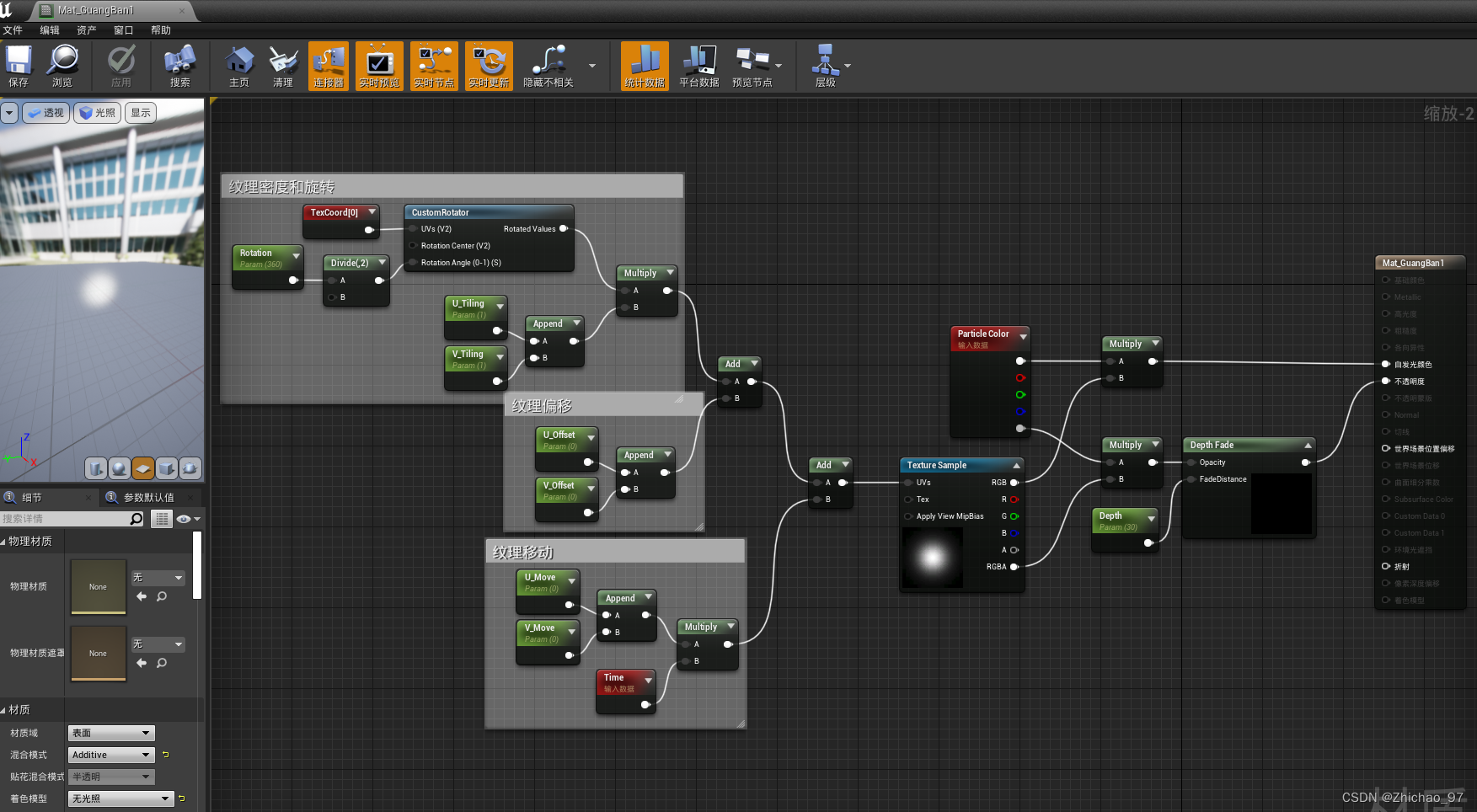

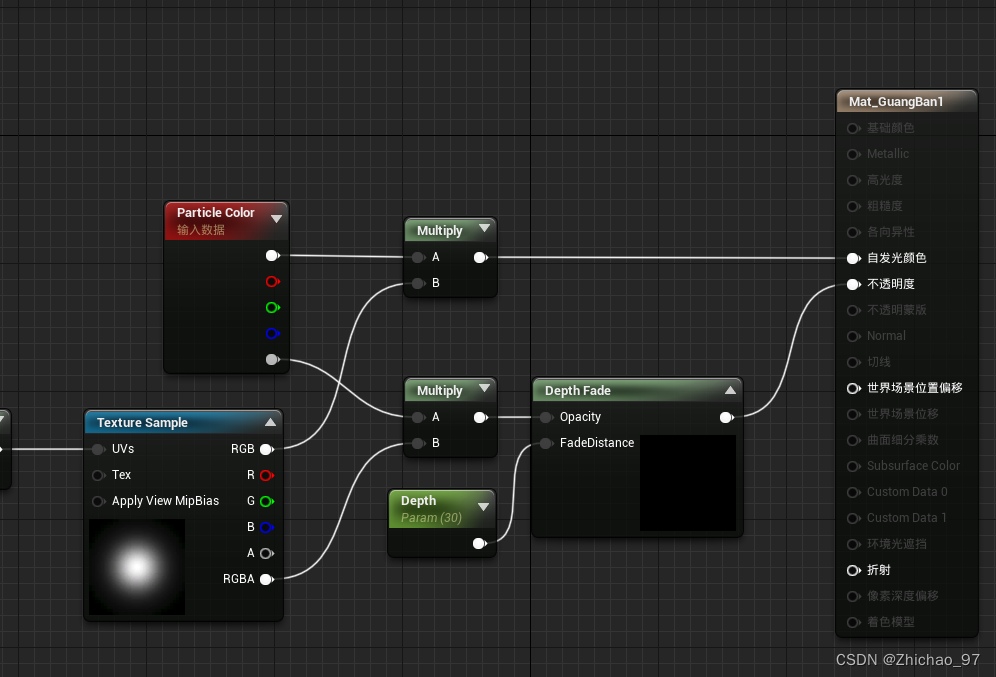
3. 接下来将该材质的逻辑添加到材质函数上,复制材质“Mat_GuangBan1”中的如下节点,粘贴到材质函数“MF_TextureCommon”

将所有参数改为输入节点
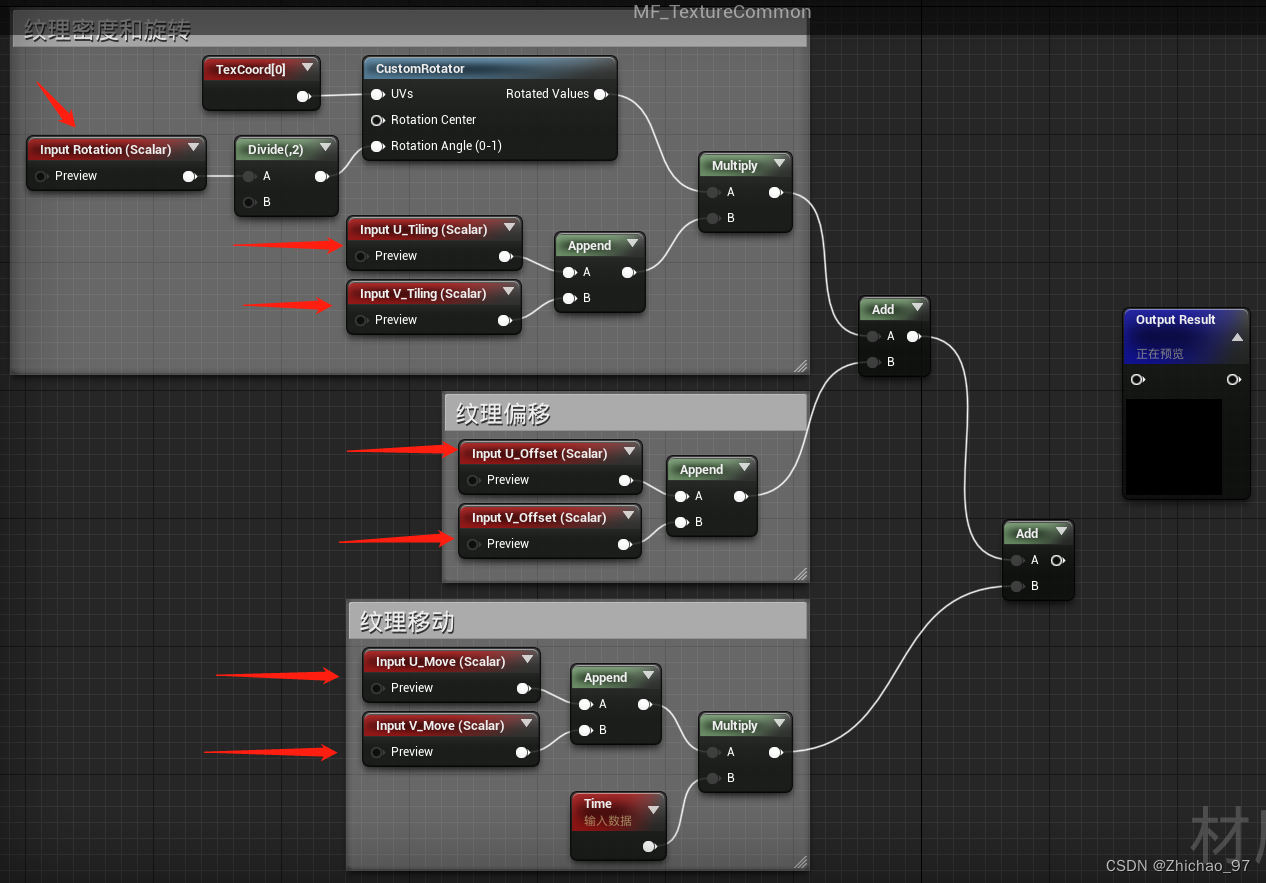
再添加一个二维输入,命名为“UV”
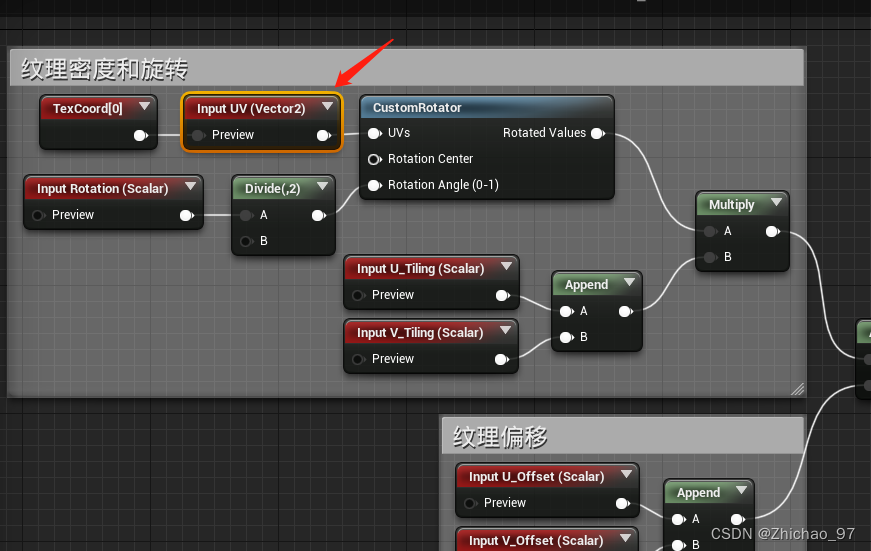
再添加一个标量输入,命名为“Time”
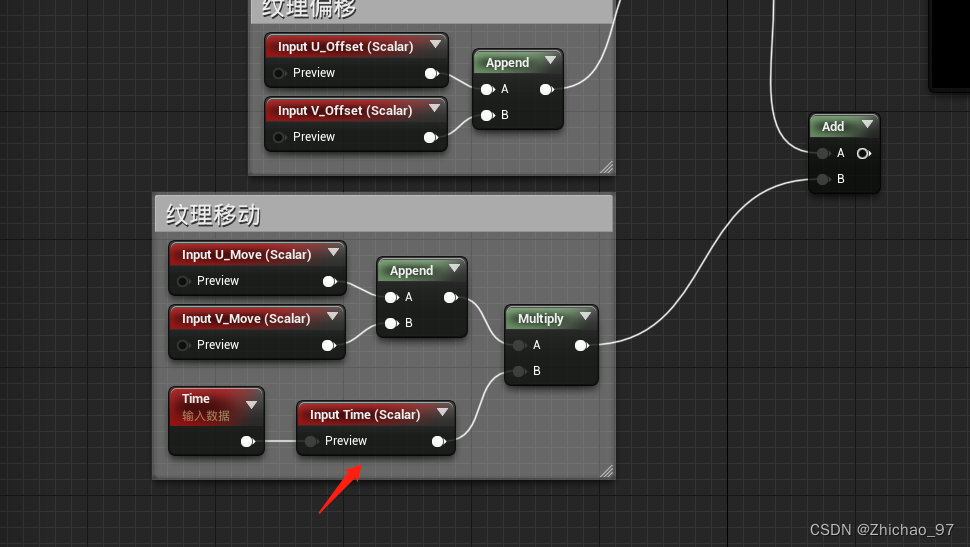 输出命名为“Texture_UV”
输出命名为“Texture_UV”

设置每输入的优先级,这里从上到下,排序优先级为0~8
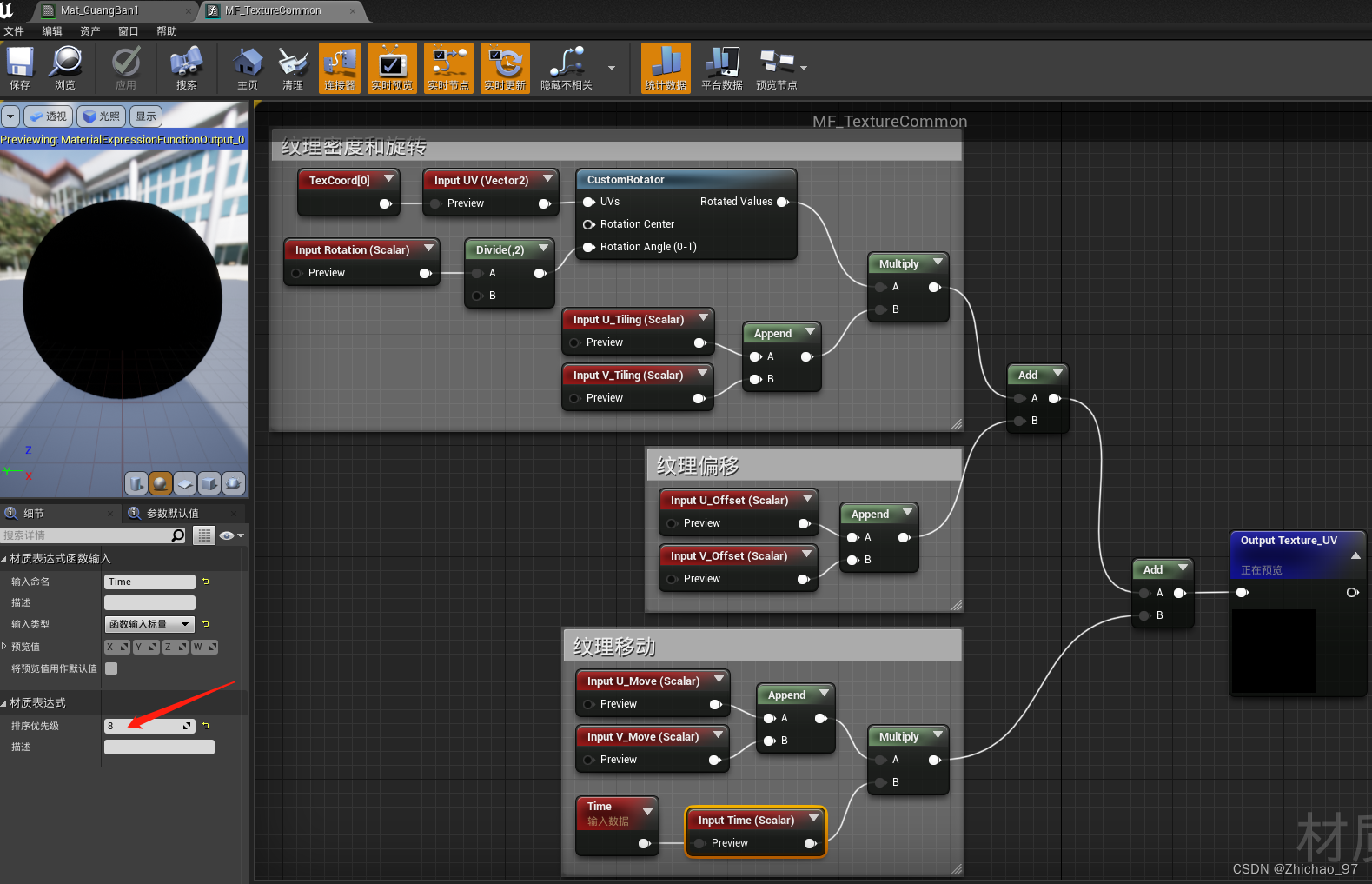
4. 回到材质“Mat_GuangBan1”中,添加刚创建的材质函数
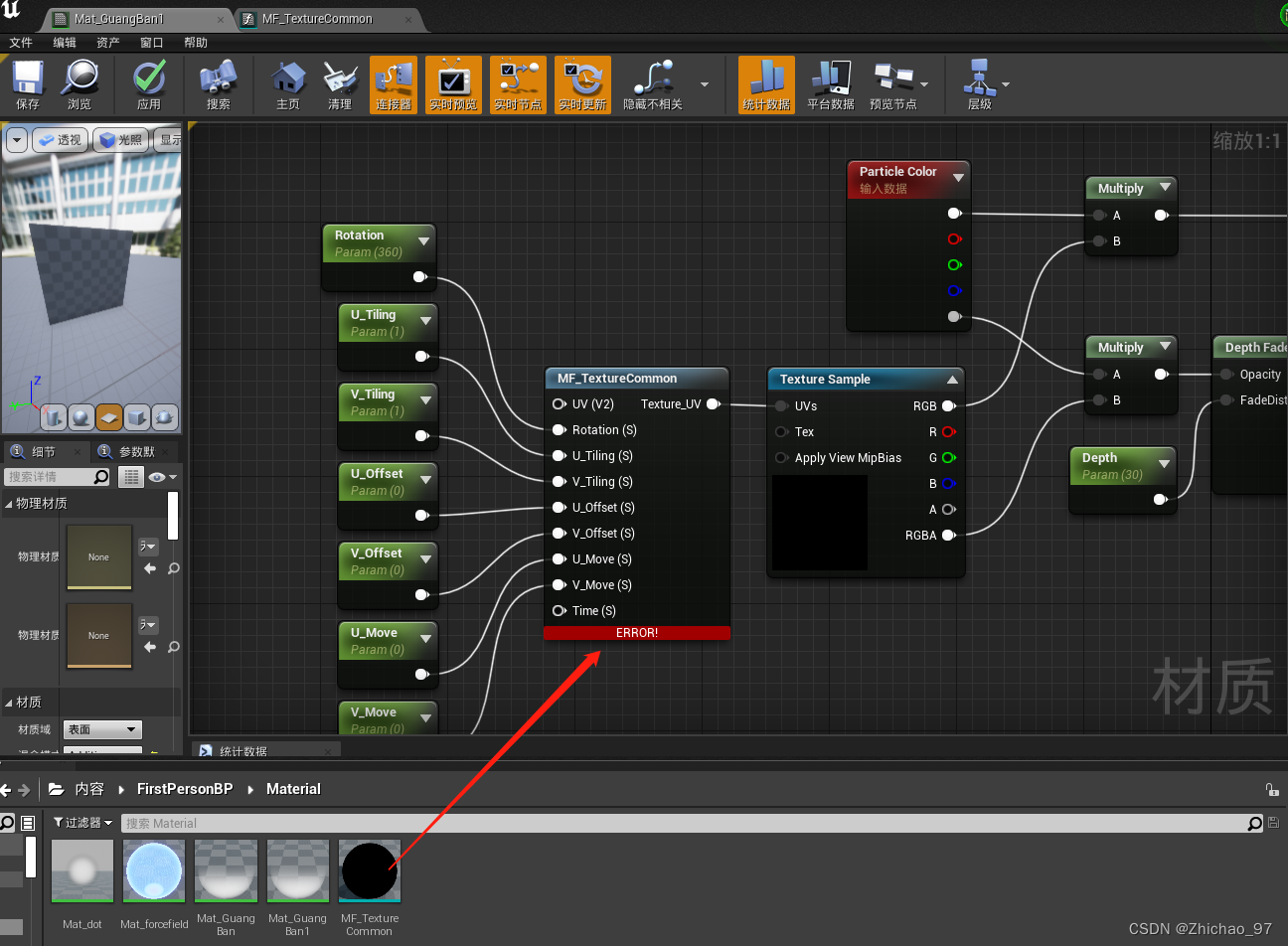
将纹理节点也转化为参数
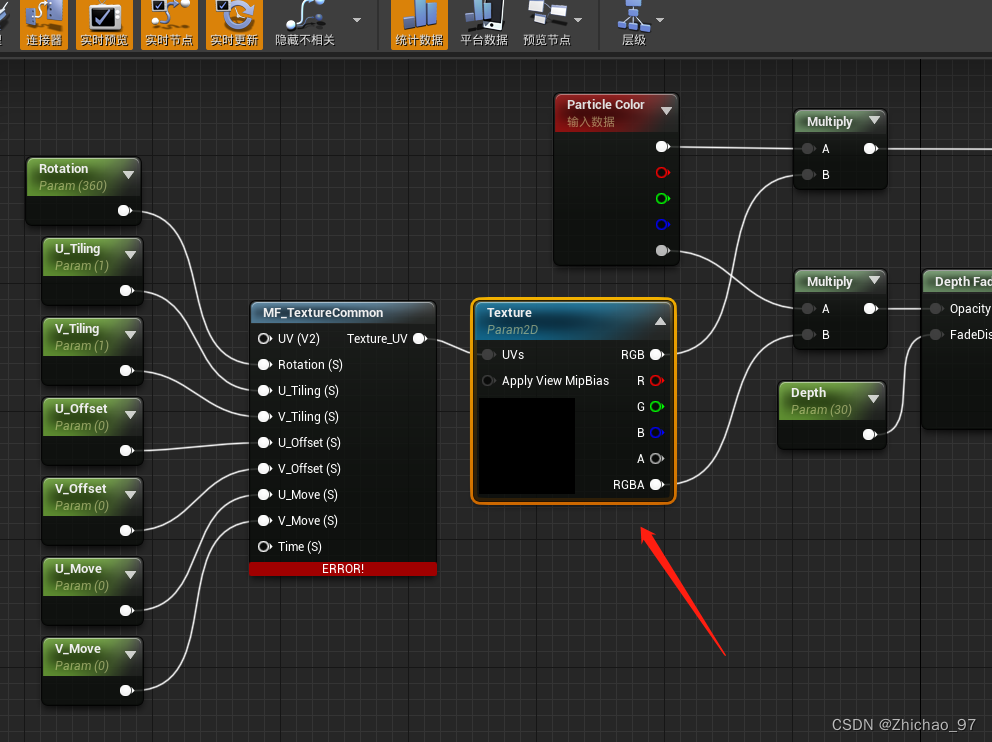
分组设为“Texture_1”

对最左侧所有参数设置分组为“Texture_1”,排序优先级从上到下依次为0~6

5. 在材质函数中,所有的输入节点都勾选“将预览值用作默认值”,这样在使用材质函数时就不会出现没有输入的编译错误。
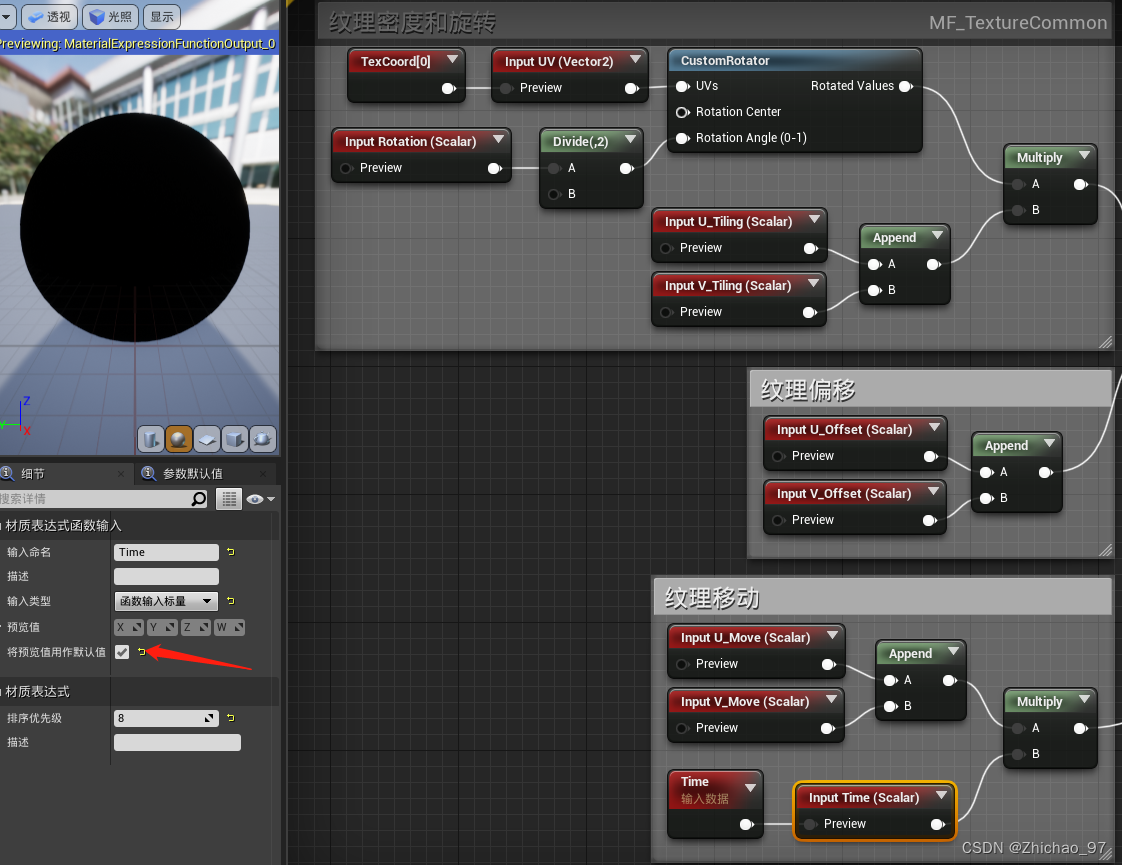
6. 对材质“Mat_GuangBan1”创建材质实例
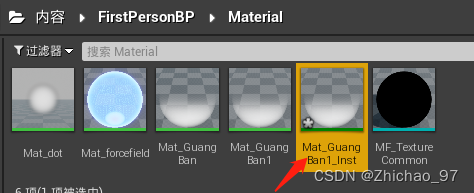
为了能够在材质实例中看到实时效果,需要勾选“实时”
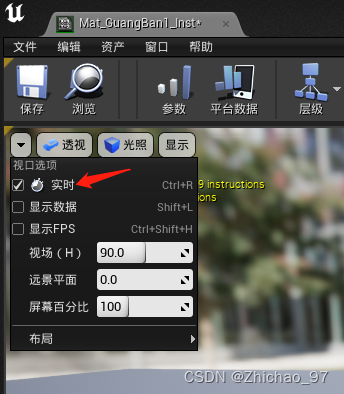
打开该材质实例,我们可以通过修改参数达到不同效果: